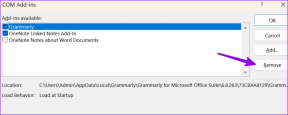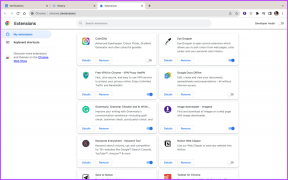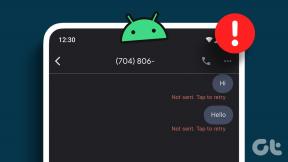17 populārākie Gmail labojumi, kuros netiek rādīti jauni e-pasta ziņojumi operētājsistēmā Android
Miscellanea / / November 29, 2021
Parasti, kad jūs pievienojiet Google kontu savam Android tālrunim un iespējojiet Gmail sinhronizāciju, jums vajadzētu sākt bez problēmām saņemt jaunus e-pasta ziņojumus. Taču dažreiz noteiktu iemeslu dēļ, piemēram, akumulatora taupīšanas režīma, krātuves problēmu un sinhronizācijas problēmu dēļ, jauni e-pasta ziņojumi nenonāk Gmail lietotnes iesūtnē. Šajā ziņojumā mēs pastāstīsim par dažādiem veidiem, kā novērst Gmail Android lietotnes problēmu, kas saistīta ar jaunu e-pasta ziņojumu nesaņemšanu.

Neatkarīgi no tā, vai problēma ir saistīta ar to, ka Gmail nesaņem jaunus e-pasta ziņojumus vai Gmail lietotne nerāda e-pasta ziņojumu, tālāk norādītie risinājumi novērsīs visas ar Gmail lietotni saistītās problēmas.
Sāksim ar risinājumiem.
1. Restartējiet tālruni
Pirms izmēģināt citus risinājumus, mēs lūgsim vienreiz restartēt savu Android tālruni. Daudzas reizes šāds vienkāršs risinājums nāk palīgā.
2. Pārbaudiet Gmail statusu
Dažkārt Gmail pakalpojums nedarbojas, un tāpēc jūs nesaņemat jaunus e-pasta ziņojumus. Lai pārbaudītu, vai Gmail pakalpojums nedarbojas, apmeklējiet
G Suite statusa informācijas paneļa vietne. Ja Gmail nedarbojas, jūs saņemsit paziņojumu vietnē.
3. Pārbaudiet interneta savienojumu
Vai jūsu tālrunī internets darbojas pareizi? Atveriet vietni pārlūkprogrammā un pārbaudiet to. Jums vajadzētu arī restartēt modemu, lai to atsvaidzinātu. Ja iespējams, pārslēdzieties uz mobilajiem datiem no Wi-Fi un otrādi, lai pārbaudītu ar internetu saistītās lietas
4. Lidmašīnas režīms
Šajā labojumā ir jāiespējo tālruņa lidmašīnas režīms kādu brīdi. Tas aptur visus tīkla savienojumus un tiek novērstas visas ar tiem saistītās problēmas. Lai ieslēgtu lidmašīnas režīmu, paziņojumu panelī atveriet ātro iestatījumu ekrānu. Pieskarieties lidmašīnas režīmam, lai to iespējotu. Pēc tam uzgaidiet minūti un atspējojiet to, vēlreiz pieskaroties tam. Vai arī dodieties uz Iestatījumi > Tīkls un internets > Lidmašīnas režīms.

5. Pārbaudiet Gmail mapes
Ja gaidāt konkrētu e-pasta ziņojumu, pārbaudiet citas Gmail lietotnes mapes. Vispirms pārbaudiet Gmail lietotnes augšdaļā pieejamās mapes, piemēram, Reklāmas, Atjauninājumi utt.

Tālāk jums vajadzētu apskatīt arī mapi Mēstules. Lietotnē Gmail atveriet kreiso sānjoslu, pieskaroties trīs joslu ikonai vai velciet pa labi. Pieskarieties vienumam Mēstules.


Pro padoms: Pārbaudiet mūsu ceļvedi kā sakārtot Gmail, lai to izmantotu efektīvi.
Arī Guiding Tech
6. Pārbaudiet Gmail sinhronizācijas iestatījumus
Lai saņemtu jaunus e-pasta ziņojumus, jūsu konta sinhronizācijai ir jābūt ieslēgtai. Ir divas vietas, kur tas jāpārbauda tālrunī.
1. metode
1. darbība: Palaidiet lietotni Gmail un pieskarieties trīs joslu ikonai.

2. darbība: Ritiniet uz leju un pieskarieties vienumam Iestatījumi. Jums tiks parādīti dažādi jūsu tālrunim pievienotie Gmail konti. Pieskarieties kontam, kas nesaņem e-pastus.


3. darbība: pārliecinieties, vai ir atzīmēta izvēles rūtiņa blakus vienumam Sinhronizēt Gmail. Ja tā nav, Gmail lietotnes lietošanas laikā radīsies problēmas. Ja sinhronizācija jau ir ieslēgta, noņemiet atzīmi no tās un pēc tam pārbaudiet vēlreiz. Atkārtojiet darbības citiem kontiem.

2. metode
1. darbība: Tālrunī atveriet iestatījumus un atveriet sadaļu Konti.
2. darbība: Pieskarieties Gmail kontam, kurā netiek rādīti jauni e-pasta ziņojumi. Samsung tālruņos atveriet Iestatījumi > Konti un dublēšana > Konts. Pieskarieties Gmail kontam.

3. darbība: Pieskarieties vienumam Konta sinhronizācija. Pārliecinieties, vai slēdzis blakus Gmail ir aktīvs. Ja tas jau ir iespējots, izslēdziet to un iespējojiet vēlreiz.


7. Iespējot sinhronizāciju visām lietotnēm
Iepriekš minētais iestatījums ļauj iespējot Gmail konta sinhronizāciju. Tālrunī ir atsevišķs iestatījums, kas kontrolē visus sinhronizējamos vienumus. Jums ir jāpārbauda un jāiespējo šis iestatījums.
Lai to izdarītu, tālrunī atveriet iestatījumus un atveriet sadaļu Konti. Ritiniet uz leju, un jūs atradīsiet Automātiski sinhronizēt lietotņu datus. Iespējojiet to. Samsung tālruņos dodieties uz Iestatījumi > Konti un dublēšana > Konts, lai atrastu iestatījumu Automātiski sinhronizēt personas datus.

8. Pārslēdziet kontu lietotnē Gmail
Ja tālrunī izmantojat vairākus Gmail kontus, iespējams, ka meklējat savu e-pastu ar nepareizu Gmail kontu. Pat ja jūs saņemsit jaunus e-pasta ziņojumus, kamēr lietotnē būs aktīvs konts, jums ir jāpārslēdzas uz šo kontu, lai skatītu e-pasta ziņojumus.
Lai pārslēgtu kontus lietotnē Gmail, pieskarieties profila attēla ikonai augšpusē. Sarakstā pieskarieties vajadzīgajam kontam, lai uz to pārslēgtos.

9. Pietiekami daudz vietas tālrunī
Lai saņemtu jaunus e-pasta ziņojumus, tālrunī ir jābūt brīvai vietai. Ja krātuve ir pilna, radīsies problēmas. Lai skatītu pieejamo krātuvi, dodieties uz Iestatījumi > Krātuve. Pārbaudiet 8 veidi, kā atbrīvot krātuvi operētājsistēmā Android.
10. Pārbaudiet Google konta krātuvi
Līdzīgi kā tālruņa krātuvē, arī jūsu Google kontā ir jābūt bezmaksas krātuvei. Lietotājam tiek piešķirti 15 GB koplietota bezmaksas krātuve dažādi pakalpojumi, piemēram, Gmail, Google disks, Google fotoattēli utt. Varat pārbaudīt savam kontam pieejamo krātuvi vietnē one.google.com/storage. Ja tas ir pilns, jums ir jānoņem daži dati vai jāiegādājas premium plāni, lai palielinātu krātuvi.
Pro padoms: Uzzināt kā automātiski dzēst e-pastus pakalpojumā Gmail.
11. Notīriet lietotnes Gmail kešatmiņu un datus
Android lietotņu kešatmiņas un datu notīrīšana, kad tās nedarbojas pareizi, darbojas kā zāles pret tām. Tāpēc jums ir jāizmēģina tas pats arī Gmail lietotnē. Kešatmiņas vai datu notīrīšana lietotnē Gmail neizdzēsīs jūsu e-pasta ziņojumus vai citus datus, kas saistīti ar lietotni Gmail. Tomēr jūsu Gmail lietotnes iestatījumi tiks atiestatīti.
Lai notīrītu lietotnes Gmail kešatmiņu, tālrunī atveriet Iestatījumi. Atveriet sadaļu Lietotnes vai Pārvaldīt lietotnes. Sadaļā Instalētās lietotnes vai Skatīt visas lietotnes pieskarieties vienumam Gmail.

Pieskarieties vienumam Krātuve pakalpojumā Gmail. Nospiediet pogu Notīrīt kešatmiņu. Restartējiet tālruni. Ja problēma joprojām pastāv, pieskarieties Notīrīt datus vai Notīrīt krātuvi. Restartējiet tālruni.


Pro padoms: Uzzināt kas notiek, notīrot Android lietotņu datus.
Arī Guiding Tech
12. Piešķiriet nepieciešamās atļaujas
Lai lietotne Gmail varētu saņemt e-pasta ziņojumus, tai ir jābūt Uzglabāšanas vai failu un multivides atļauja. Lai to piešķirtu, dodieties uz tālruņa Iestatījumi > Lietotnes > Gmail > Atļaujas. Pieskarieties vienumam Krātuve vai Faili un multivide un atļaujiet to. Kad saņemsiet jaunu e-pasta ziņojumu, jūs par to saņemsit paziņojumu. Ja Gmail paziņojumi nedarbojas, pārbaudiet dažādi veidi, kā to labot.


Pro padoms: Operētājsistēmā Android 11 pārliecinieties, vai ir atspējots slēdzis blakus vienumam “Noņemt atļauju, ja lietotne netiek izmantota”.
13. Atļaut neierobežotu datu izmantošanu
Iespējams, esat nejauši izslēdzis divus svarīgus iestatījumus, kas saistīti ar Gmail lietotnes datu izmantošanu. Jums ir jāiespējo viņiem jaunu e-pasta ziņojumu saņemšana.
Lai to izdarītu, atveriet tālruņa Iestatījumi > Programmas > Gmail > Mobilie dati. Iespējojiet slēdzi blakus Fona dati. Ja jūs izmantojat Android datu taupīšanas režīms, iespējojiet arī slēdzi blakus Neierobežots datu lietojums.


14. Atspējot akumulatora taupīšanas režīmu
Enerģijas vai akumulatora taupīšanas režīms ietekmē arī dažādu lietotņu, tostarp Gmail, normālu darbību. Ja izmantojat akumulatora taupīšanas režīmu, atspējojiet to savā tālrunī vai ļaujiet lietotnei Gmail neierobežoti piekļūt akumulatoram.
Lai atspējotu akumulatora jaudas taupīšanas režīmu vai zema enerģijas patēriņa režīmu, dodieties uz Iestatījumi > Akumulators. Izslēdziet režīmu. Lai ļautu pakalpojumam Gmail neierobežoti piekļūt, dodieties uz Iestatījumi > Lietotnes > Gmail > Akumulators. Pieskarieties vienumam Fona ierobežojums un atlasiet Programma var izmantot akumulatoru fonā. Tāpat pieskarieties Akumulatora optimizācija un pievienojiet Gmail neoptimizētajām lietotnēm.

Samsung tālruņos atveriet Iestatījumi > Ierīces aprūpe > Akumulators. Pieskarieties barošanas režīmam. Izvēlieties optimizētu un atspējojiet slēdzi blakus Adaptīvā enerģijas taupīšana. Dodieties atpakaļ un pieskarieties lietotnes jaudas pārvaldība. Atspējojiet slēdzi, kas atrodas blakus vienumam Ieslēgt neizmantotās lietotnes, un pievienojiet Gmail to lietotņu sarakstam, kuras netiks iestatītas miega režīmā.


15. Atjauniniet un atinstalējiet lietotni
Dažreiz problēma var būt arī Gmail lietotnes pašreizējā versijā. Šādos gadījumos jums ir nepieciešams atjaunināt lietotni. Atveriet Play veikalu un atjauniniet Gmail.
Jums vajadzētu arī mēģināt atinstalēt Gmail lietotni. Vairumā gadījumu jūs nevarēsit pilnībā atinstalēt lietotni Gmail, jo tā ir iepriekš instalēta lietotne. Tomēr jūs varat noņemt jaunākos atjauninājumus, noklikšķinot uz pogas Atinstalēt. Tam vajadzētu darīt to triku. Pēc tam atjauniniet lietotni no Play veikala. Lai atinstalētu lietotni Gmail, atveriet Play veikalu un meklējiet Gmail. Pieskarieties pogai Atinstalēt.

16. Atiestatiet lietotņu preferences
Ja joprojām nesaņemat jaunus e-pasta ziņojumus lietotnē Gmail, tālrunī ir jāatiestata lietotņu preferences. Tā ir lieliska funkcija, kas varētu jums palīdzēt. Atiestatot lietotnes preferences, dati tālrunī netiks dzēsti. Taču tas atiestatīs iestatījumus, piemēram, noklusējuma lietotnes, atļaujas utt., uz noklusējuma vērtībām. Lasīt kas notiek, atiestatot lietotņu preferences.
Lai atiestatītu lietotņu preferences, dodieties uz Iestatījumi > Programmas. Pieskarieties trīs punktu ikonai un atlasiet Atiestatīt lietotnes preferences. Vai arī dodieties uz Iestatījumi > Sistēma > Atiestatīt opciju > Atiestatīt lietotņu preferences.


17. Noņemiet Google kontu
Visbeidzot, ja nekas nedarbojas, tālrunī atkārtoti jāpievieno Google konts. Lai to izdarītu, vispirms ir jānoņem Google konts un pēc tam tas jāpievieno vēlreiz. Uzzināt kas notiek, kad noņemat Google kontu no Android tālruņa.
Lai noņemtu Google kontu, dodieties uz Iestatījumi > Konti. Pieskarieties savam Google kontam un nospiediet pogu Noņemt kontu. Lai to atkal pievienotu, dodieties uz Iestatījumi > Konti. Pieskarieties Pievienot kontu un izvēlieties Google.

Arī Guiding Tech
Jums ir e-pasts
Mēs ceram, ka iepriekš minētās metodes būtu palīdzējušas jums iegūt jaunus e-pasta ziņojumus Android lietotnē Gmail. Kad viss ir kārtībā, uzziniet Gmail lietotnes padomi un ieteikumi vislabākajai pieredzei. Ja jums nepatīk lietotne Gmail, pārbaudiet Gmail alternatīvas operētājsistēmā Android.
Nākamais: Vai domājat kādu bloķēt pakalpojumā Gmail? Uzziniet, kas notiek, ja bloķējat kādu personu pakalpojumā Gmail, izmantojot nākamo saiti.